Upute za uporabu uređaja iPhone
- Dobro došli
- Što je novo u sustavu iOS 12
-
- Uključenje i otključavanje
- Učenje osnovnih gesti
- Naučite geste za iPhone X i novije modele
- Uporaba 3D Toucha za preglede i prečace
- Istraživanje početnog zaslona i aplikacija
- Promjena postavki
- Snimanje slike zaslona
- Podešavanje glasnoće
- Promjena zvukova i načina vibracije
- Traženje sadržaja
- Uporaba i prilagodba Kontrolnog centra
- Pregled i organiziranje prikaza današnjih obavijesti
- Pristup značajkama sa zaključanog zaslona
- Putovanje s iPhoneom
- Podešavanje vremena uporabe zaslona, dopuštenja i ograničenja
- Sinkroniziranje iPhone uređaja putem aplikacije iTunes
- Punjenje i nadzor baterije
- Značenje ikona statusa
-
- Kalkulator
- Kompas
- Nađi moje prijatelje
- Nađi moj iPhone
-
- Prikaz informacija o zdravlju i kondiciji
- Prikupljanje podataka o zdravlju i kondiciji
- Dijeljenje podataka o zdravlju i kondiciji
- Izrada Zdravstvene karte
- Registrirajte se kao donor organa
- Preuzimanje zdravstvenih podataka
- Importiranje zdravstvenih podataka
- Sigurnosno kopiranje podataka aplikacije Zdravlje
-
- Podešavanje aplikacije iMessage i SMS/MMS
- Slanje i primanje poruka
- Animirane poruke
- Slanje fotografija, video i audio poruka
- Uporaba iMessage aplikacija
- Uporaba Animojija i Memojija
- Slanje efekta Digital Touch
- Slanje i primanje novca pomoću značajke Apple Pay
- Promjena obavijesti
- Filtriranje, blokiranje i brisanje poruka
-
- Pregled fotografija i videozapisa
- Uređivanje fotografija i videozapisa
- Organiziranje fotografija u albume
- Traženje u aplikaciji Foto
- Dijeljenje fotografija i videozapisa
- Prikaz uspomena
- Pronalaženje osoba u aplikaciji Foto
- Pretraživanje fotografija po lokaciji
- Uporaba iCloud fotografija
- Dijeljenje fotografija s iCloud Dijeljenih albuma
- Upotreba mojeg Foto streama
- Importiranje fotografija i videozapisa
- Ispis fotografija
- Burze
- Savjeti
- Vrijeme
-
- Dijeljenje dokumenata iz aplikacija
- Dijeljenje datoteka iz iCloud Drivea
- Dijeljenje datoteka koristeći AirDrop
-
- Podešavanje Dijeljenja s obitelji
- Dijeljenje kupnji s članovima obitelji
- Uključenje značajke Upitaj za kupnju
- Skrivanje kupnji
- Dijeljenje pretplata
- Dijeljenje fotografija, kalendara i ostalih sadržaja s članovima obitelji
- Lociranje izgubljenog uređaja člana obitelji
- Podešavanje Vremena uporabe zaslona za članove obitelji
-
- Pribor koji se isporučuje s iPhoneom
- Spajanje Bluetooth uređaja
- Streamanje audiozapisa i videozapisa na druge uređaje
- Upravljanje zvukom na više uređaja
- AirPrint
- Uporaba Apple EarPods slušalica
- Apple Watch
- Uporaba Magic Keyboard tipkovnice
- Bežično punjenje
- Handoff
- Uporaba Univerzalnog memorijskog pretinca
- Uspostavljanje i primanje Wi-Fi poziva
- Uporaba iPhonea kao Wi-Fi hotspota
- Dijeljenje internetske veze vašeg iPhonea
- Prijenos datoteka pomoću aplikacije iTunes
-
-
- Podešavanje šifre
- Podešavanje značajke Face ID
- Podešavanje značajke Touch ID
- Promjena pristupa stavkama kada je iPhone zaključan:
- Izrada lozinki za web i aplikacije
- Dijeljenje lozinki za web i aplikacije
- Automatska ispuna SMS šifri na iPhoneu
- Učinite svoj Apple ID sigurnijim
- Podešavanje iCloud Privjeska ključeva
- Upotreba VPN-a
-
- Ponovno uključenje iPhone uređaja
- Prisilno ponovno uključenje iPhone uređaja
- Ažuriranje iOS softvera
- Izrada sigurnosne kopije iPhone uređaja
- Vraćanje postavki iPhonea na standardne vrijednosti
- Obnavljanje iPhone softvera
- Prodaja ili poklanjanje iPhonea
- Brisanje svog sadržaja i postavki
- Instaliranje ili uklanjanje konfiguracijskih profila
-
- Uporaba značajki pristupačnosti
- Prečaci pristupačnosti
-
-
- Uključenje i vježbanje uporabe VoiceOvera
- Promjena VoiceOver postavki
- Učenje VoiceOver gesti
- Upravljanje iPhone uređajem pomoću VoiceOver gesti
- Upravljanje VoiceOverom pomoću rotora
- Prikaz zaslonske tipkovnice
- Pisanje prstom
- Upravljanje značajkom VoiceOver koristeći Magic Keyboard
- Tipkanje brajice na zaslonu uz uporabu VoiceOvera
- Uporaba brajevog retka
- Uporaba VoiceOvera u aplikacijama
- Čitanje odabira, čitanje zaslona, tipkane povratne informacije
- Zumiranje zaslona
- Povećalo
- Postavke zaslona
- Face ID i pažnja
-
- Vođeni pristup
-
- Važne sigurnosne informacije
- Važne informacije o rukovanju
- Učitavanje informacija o iPhoneu
- Prikaz ili promjena mobilnih postavki
- Saznajte više o softveru i servisu iPhonea
- Izjava o FCC usklađenosti
- ISED izjava o sukladnosti za Kanadu
- Informacije o klasifikaciji lasera 1. razreda (Class 1 Laser)
- Apple i briga za okoliš
- Informacije o odlaganju i recikliranju
- Copyright
Dijeljenje fotografija i videozapisa na iPhoneu
Fotografije i videozapise iz aplikacije Foto ![]() možete dijeliti u aplikaciji Mail ili Poruke, ili putem drugih aplikacija koje instalirate. Aplikacija Foto čak i odabire vaše najbolje fotografije s nekog događaja i preporučuje osobe s kojima biste ih možda željeli podijeliti.
možete dijeliti u aplikaciji Mail ili Poruke, ili putem drugih aplikacija koje instalirate. Aplikacija Foto čak i odabire vaše najbolje fotografije s nekog događaja i preporučuje osobe s kojima biste ih možda željeli podijeliti.
Dijeljenje fotografija i videozapisa
Dijeljenje jedne fotografije ili videozapisa: Otvorite fotografiju ili videozapis, dodirnite
 , zatim odaberite kako želite dijeliti.
, zatim odaberite kako želite dijeliti.Dijeljenje više fotografija ili videozapisa: Pregledavajte fotografije i videozapise po trenutku, albumu ili Uspomeni. Dodirnite Odaberi, odaberite fotografije koje želite dijeliti, dodirnite
 , zatim odaberite opciju dijeljenja.
, zatim odaberite opciju dijeljenja.
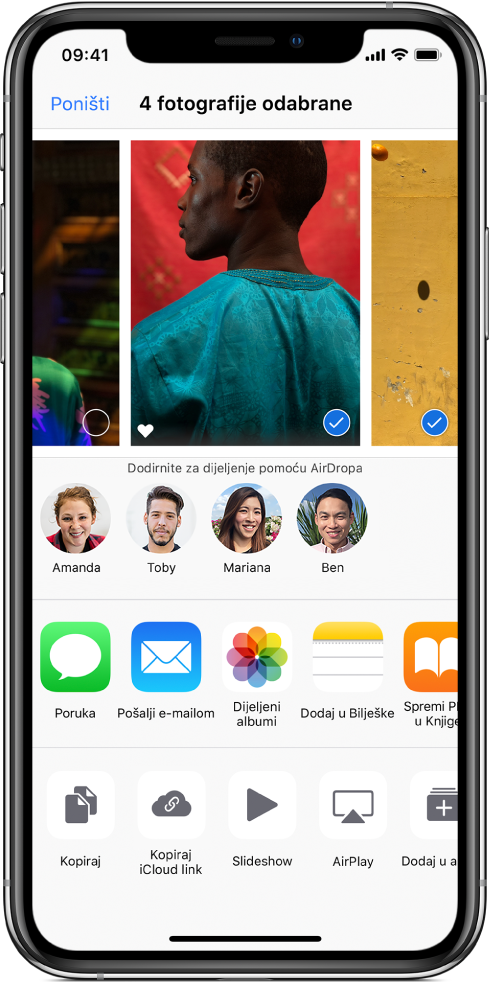
Ograničenje veličine privitaka određuje vaš pružatelj usluga. iPhone može, prema potrebi, komprimirati privitke fotografija i videozapisa.
Live Photo možete dijeliti preko značajki iMessage, Dijeljeni albumi, AirDrop i ostalih. Dijeljenja Live Photo fotografija reproducira se u aplikaciji Foto na bilo kojem iOS uređaju sa sustavom iOS 9 ili novijim ili Mac računalom sa sustavom OS X 10.11 ili novijim. Za uređaje i usluge koji ne podržavaju Live Photo fotografije, Live Photo se dijeli kao obična fotografija.
Savjet: Fotografije koje podijelite putem iCloud linka mogu se podijeliti u bilo kojoj aplikaciji. Svaki iCloud link je jedinstven i ostaje dostupan 30 dana.
Dijeljenje fotografija pomoću prijedloga za dijeljenje
Prijedlozi za dijeljenje su preporučeni setovi fotografija jednog događaja koje biste možda željeli podijeliti te, ovisno o osobama koje se na njima nalaze, korisnici s kojima biste ih možda željeli podijeliti. Nakon dijeljenja vaših fotografija, primatelji će primiti podsjetnik da s vama podijele svoje fotografije s događaja. Prijedlozi za dijeljenje zahtijevaju iCloud fotografije.
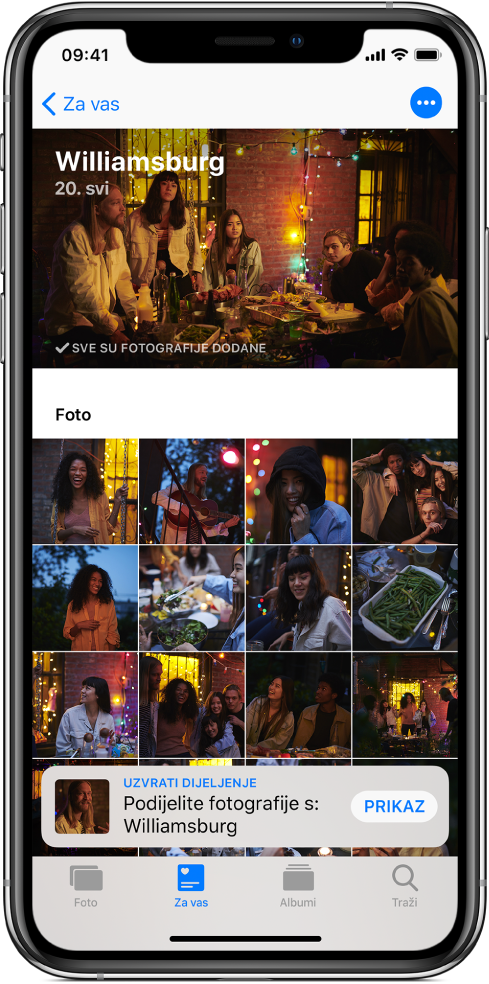
Dodirnite karticu Za vas, zatim dodirnite kolekciju fotografija u Prijedlozima za dijeljenje.
Dodirnite Odaberi za dodavanje ili uklanjanje fotografija, zatim dodirnite Dalje.
Aplikacija Foto predlaže dijeljenje fotografija koje ste snimili s osobama koje također nazočile događaju. Možete odabrati s kime dijeliti, kao i dodati druge.
Dodirnite Dijeli u Porukama.
Za slanje linka drugim prijateljima, ili prestanak dijeljenja, dodirnite kolekciju, dodirnite
 , zatim odaberite Kopiraj iCloud link ili Zaustavi dijeljenje.
, zatim odaberite Kopiraj iCloud link ili Zaustavi dijeljenje.Za uklanjanje kolekcije fotografija iz prijedloga za dijeljenje dodirnite
 , zatim dodirnite Ukloni prijedlog za dijeljenje.
, zatim dodirnite Ukloni prijedlog za dijeljenje.
Pogledajte članak Apple podrške Upotreba prijedloga za dijeljenje u aplikaciji Foto.
Spremanje ili dijeljenje fotografije ili videozapise koje primite
Iz e-mail poruke: Dodirnite za preuzimanje stavke ako je potrebno, zatim dodirnite
 . Ili dodirnite i zadržite stavku, zatim odaberite opciju dijeljenja ili spremanja.
. Ili dodirnite i zadržite stavku, zatim odaberite opciju dijeljenja ili spremanja.Iz tekstualne poruke: Dodirnite fotografiju ili videozapis u razgovoru, dodirnite
 , zatim odaberite opciju dijeljenja ili spremanja.
, zatim odaberite opciju dijeljenja ili spremanja.